您好,登錄后才能下訂單哦!
您好,登錄后才能下訂單哦!
Kali Linux 是最好的黑客 和安全愛好者的 Linux 發行版之一。
由于它涉及像黑客這樣的敏感話題,它就像一把雙刃劍。我們過去在一篇詳細的 Kali Linux 點評中對此進行了討論,所以我不會再次贅述。
雖然你可以通過替換現有的操作系統來安裝 Kali Linux,但通過虛擬機使用它將是一個更好、更安全的選擇。
使用 Virtual Box,你可以將 Kali Linux 當做 Windows / Linux 系統中的常規應用程序一樣,幾乎就和在系統中運行 VLC 或游戲一樣簡單。
在虛擬機中使用 Kali Linux 也是安全的。無論你在 Kali Linux 中做什么都不會影響你的“宿主機系統”(即你原來的 Windows 或 Linux 操作系統)。你的實際操作系統將不會受到影響,宿主機系統中的數據將是安全的。
我將在這里使用 VirtualBox。它是一個很棒的開源虛擬化解決方案,適用于任何人(無論是專業或個人用途)。它可以免費使用。
在本教程中,我們將特指 Kali Linux 的安裝,但你幾乎可以安裝任何其他已有 ISO 文件的操作系統或預先構建好的虛擬機存儲文件。
注意: 這些相同的步驟適用于運行在 Windows / Linux 上的 VirtualBox。
正如我已經提到的,你可以安裝 Windows 或 Linux 作為宿主機。但是,在本文中,我安裝了 Windows 10(不要討厭我!),我會嘗試在 VirtualBox 中逐步安裝 Kali Linux。
而且,最好的是,即使你碰巧使用 Linux 發行版作為主要操作系統,相同的步驟也完全適用!
想知道怎么樣做嗎?讓我們來看看…
我們將使用專為 VirtualBox 制作的定制 Kali Linux 鏡像。當然,你還可以下載 Kali Linux 的 ISO 文件并創建一個新的虛擬機,但是為什么在你有一個簡單的替代方案時還要這樣做呢?
你需要做的第一件事是從 Oracle 官方網站下載并安裝 VirtualBox。
下載了安裝程序后,只需雙擊它即可安裝 VirtualBox。在 Ubuntu / Fedora Linux 上安裝 VirtualBox 也是一樣的。
VirtualBox 成功安裝后,前往 Offensive Security 的下載頁面 下載用于 VirtualBox 的虛擬機鏡像。如果你改變主意想使用 VMware,也有用于它的。
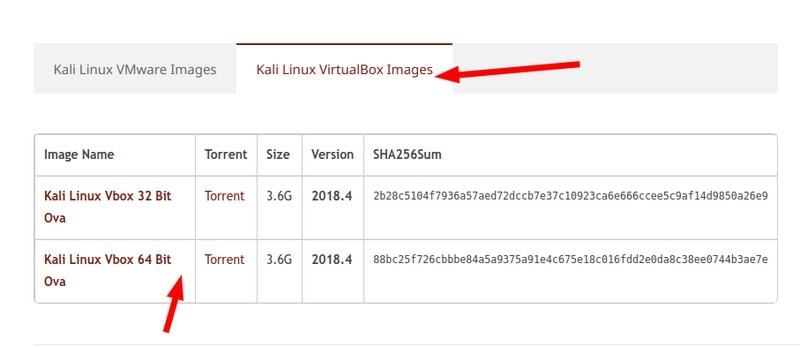
Kali Linux Virtual Box Image
如你所見,文件大小遠遠超過 3 GB,你應該使用 torrent 方式或使用 下載管理器 下載它。
一旦安裝了 VirtualBox 并下載了 Kali Linux 鏡像,你只需將其導入 VirtualBox 即可使其正常工作。
以下是如何導入 Kali Linux 的 VirtualBox 鏡像:
步驟 1 :啟動 VirtualBox。你會注意到有一個 “Import” 按鈕,點擊它。

點擊 “Import” 按鈕
步驟 2 :接著,瀏覽找到你剛剛下載的文件并選擇它導入(如你在下圖所見)。文件名應該以 “kali linux” 開頭,并以 “.ova” 擴展名結束。
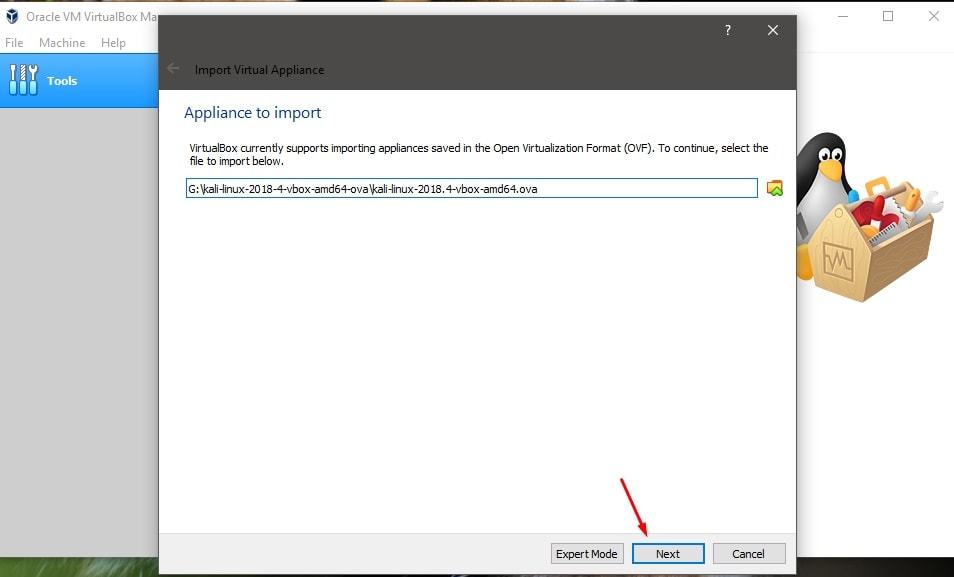
導入 Kali Linux 鏡像
選擇好之后,點擊 “Next” 進行處理。
步驟 3 :現在,你將看到要導入的這個虛擬機的設置。你可以自定義它們,這是你的自由。如果你想使用默認設置,也沒關系。
你需要選擇具有足夠存儲空間的路徑。我永遠不會在 Windows 上推薦使用 C:驅動器。
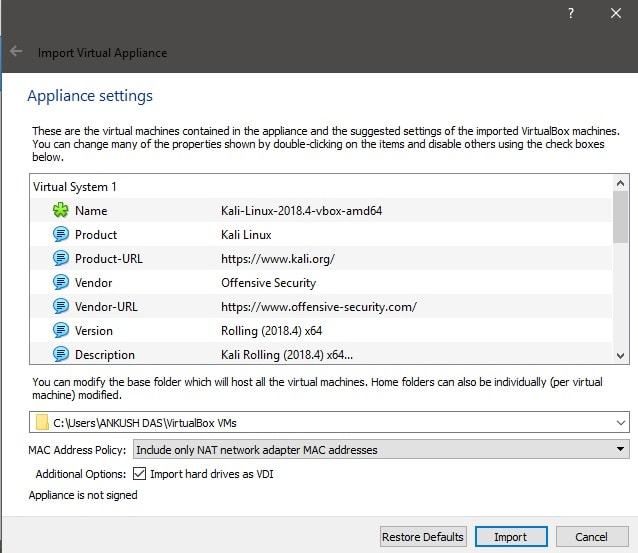
以 VDI 方式導入硬盤驅動器
這里,VDI 方式的硬盤驅動器是指通過分配其存儲空間設置來實際掛載該硬盤驅動器。
完成設置后,點擊 “Import” 并等待一段時間。
步驟 4 :你現在將看到這個虛擬機已經列出了。所以,只需點擊 “Start” 即可啟動它。
你最初可能會因 USB 端口 2.0 控制器支持而出現錯誤,你可以將其禁用,或者只需按照屏幕上的說明安裝其他軟件包進行修復即可。現在就完成了!
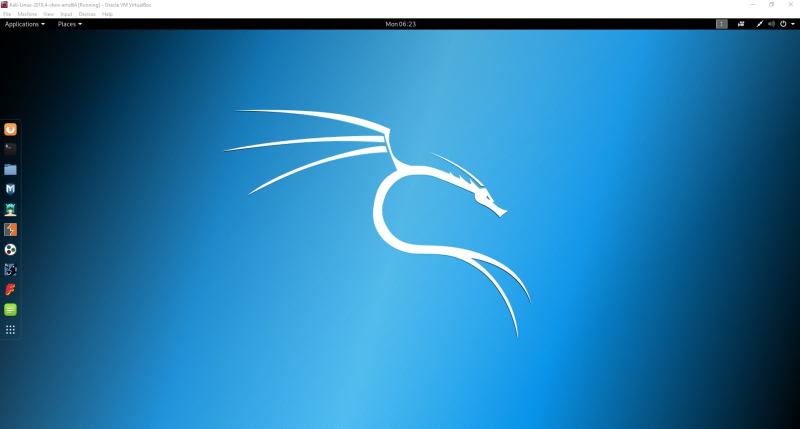
運行于 VirtualBox 中的 Kali Linux
我希望本指南可以幫助你在 VirtualBox 上輕松安裝 Kali Linux。當然,Kali Linux 有很多有用的工具可用于滲透測試 —— 祝你好運!
提示 :Kali Linux 和 Ubuntu 都是基于 Debian 的。如果你在使用 Kali Linux 時遇到任何問題或錯誤,可以按照互聯網上針對 Ubuntu 或 Debian 的教程進行操作。
如果你剛剛開始使用 Kali Linux,那么了解如何使用 Kali Linux 是一個好主意。
Kali Linux 背后的公司 Offensive Security 已經創建了一本指南,介紹了 Linux 的基礎知識,Kali Linux 的基礎知識、配置和設置。它還有一些關于滲透測試和安全工具的章節。
基本上,它擁有你開始使用 Kali Linux 時所需知道的一切。
如果你遇到問題或想分享在 VirtualBox 上運行 Kali Linux 的經驗,請在下面的評論中告訴我們。
免責聲明:本站發布的內容(圖片、視頻和文字)以原創、轉載和分享為主,文章觀點不代表本網站立場,如果涉及侵權請聯系站長郵箱:is@yisu.com進行舉報,并提供相關證據,一經查實,將立刻刪除涉嫌侵權內容。